如何设置浏览器主页
在现代数字化生活中,浏览器已成为我们连接互联网的重要工具,无论是获取信息、购物、社交还是娱乐,浏览器都扮演着至关重要的角色,而设置一个合适的默认主页,可以帮助我们更高效地访问常用的网站,提升上网体验,本文将详细介绍如何在多种常见浏览器中设置默认主页,包括360安全浏览器、搜狗高速浏览器、QQ浏览器、Edge浏览器、谷歌chrome浏览器、火狐浏览器和Safari浏览器。
(图片来源网络,侵权删除)一、为什么要设置默认主页1、节省时间:每次打开浏览器时,您可以直接访问最常用的网站,而不必输入网址或进行搜索。
2、快速获取信息:您可以将新闻网站、社交媒体或工作相关的网页设置为主页,以便随时查看最新动态。
3、提升上网效率:一个清晰的默认主页能让您更容易找到所需的资源。
4、个性化体验:根据自己的需求和喜好选择适合的主页内容,提升浏览的舒适感。
二、各浏览器设置默认主页的方法1. 360安全浏览器
1、1步骤:
(图片来源网络,侵权删除)点击浏览器右上角的三条水平线,选择“设置”。
进入“设置中心”,找到“启动时”选项。
选择“修改主页”,输入您想要设置为主页的网址,确认即可。
如果360安全卫士阻止修改,需要解除锁定或更改锁定的主页。
1、2表格示例:
步骤 操作 1 点击右上角的三条水平线,选择“设置”。 2 进入“设置中心”,找到“启动时”选项。 3 选择“修改主页”,输入想要设置为主页的网址,确认即可。 4 如遇360安全卫士阻止,需解除锁定或更改锁定的主页。2. 搜狗高速浏览器
(图片来源网络,侵权删除)2、1步骤:
点击右上角的菜单按钮,选择“选项”。
在“常规”设置中找到“主页”部分。
取消选中“始终打开我的起始页”。
选择“自定义”,并输入您想要的主页网址。
2、2表格示例:
步骤 操作 1 点击右上角的菜单按钮,选择“选项”。 2 在“常规”设置中找到“主页”部分。 3 取消选中“始终打开我的起始页”。 4 选择“自定义”,并输入想要的主页网址。3. QQ浏览器
3、1步骤:
点击右上角的菜单按钮,选择“设置”。
在“启动时”选项中选择“主页”。
点击“修改”,输入您想要的主页网址。
3、2表格示例:
步骤 操作 1 点击右上角的菜单按钮,选择“设置”。 2 在“启动时”选项中选择“主页”。 3 点击“修改”,输入想要的主页网址。4. Microsoft Edge浏览器
4、1步骤:
打开Edge浏览器,点击右上角的三个点(...),选择“设置”。
在左侧菜单中选择“启动时”。
选择“打开一个或多个特定页面”,然后点击“添加新页面”。
输入您想要的主页网址,点击“添加”。
4、2表格示例:
步骤 操作 1 打开Edge浏览器,点击右上角的三个点(...),选择“设置”。 2 在左侧菜单中选择“启动时”。 3 选择“打开一个或多个特定页面”,然后点击“添加新页面”。 4 输入想要的主页网址,点击“添加”。5. Google Chrome浏览器
5、1步骤:
打开Chrome浏览器,点击右上角的三个垂直点(菜单按钮),选择“设置”。
在“外观”部分,打开“显示主页按钮”。
选择“输入自定义网页地址”,并输入您想要的主页网址。
5、2表格示例:
步骤 操作 1 打开Chrome浏览器,点击右上角的三个垂直点(菜单按钮),选择“设置”。 2 在“外观”部分,打开“显示主页按钮”。 3 选择“输入自定义网页地址”,并输入想要的主页网址。6. Mozilla Firefox浏览器
6、1步骤:
打开Firefox浏览器,点击右上角的三条水平线(菜单按钮),选择“选项”。
在左侧菜单中选择“常规”。
在“主页和新标签页”部分,选择“自定义 URL”,并输入您想要的主页网址。
6、2表格示例:
步骤 操作 1 打开Firefox浏览器,点击右上角的三条水平线(菜单按钮),选择“选项”。 2 在左侧菜单中选择“常规”。 3 在“主页和新标签页”部分,选择“自定义 URL”,并输入想要的主页网址。7. Safari浏览器
7、1步骤:
打开Safari浏览器,点击屏幕顶部的“Safari”,选择“偏好设置”。
在“常规”选项卡中,输入您想要的主页网址。
如果您希望在新标签页中也打开这个主页,可以在“新标签页打开”下拉菜单中选择“主页”。
7、2表格示例:
步骤 操作 1 打开Safari浏览器,点击屏幕顶部的“Safari”,选择“偏好设置”。 2 在“常规”选项卡中,输入想要的主页网址。 3 如需在新标签页中打开主页,在“新标签页打开”下拉菜单中选择“主页”。三、注意事项与常见问题解答(FAQs)1. 确保网址正确:输入的网址必须是有效的,否则浏览器将无法加载该页面。
2. 选择常用网站:选择您最常用的网站作为主页,以便提高上网效率。
3. 避免广告网站:尽量避免将广告网站或不可靠的网站设置为主页,以免影响上网体验。
4. 定期更新:如果您的上网习惯发生变化,记得及时更新您的默认主页,以保持其相关性。
5. 考虑隐私:如果您使用公共或共享计算机,考虑设置一个不包含个人信息的主页,以保护您的隐私。
Q1:如何重置Edge浏览器的主页设置?A1:若要重置,可以在“启动时”选项中选择“打开新标签页”,这将清除之前设置的主页。
Q2:Edge浏览器支持哪些主页格式?A2:Edge支持所有有效的网址,包括HTTP和HTTPS。